Όταν εργάζεστε με κείμενο, οι χρήστες είναι συνηθισμένοι να χρησιμοποιούν το ποντίκι: η λειτουργικότητά του σας επιτρέπει να εκτελέσετε τις περισσότερες απαραίτητες ενέργειες στις πληροφορίες (κόψιμο, αντιγραφή κλπ.). Αλλά τι γίνεται αν ο χειριστής ξαφνικά αποτύχει. Θα μάθετε πώς να λύσετε γρήγορα ένα πρόβλημα από το άρθρο μας.
Χαρακτηριστικά επιλογής κειμένου σε φορητό υπολογιστή χωρίς ποντίκι
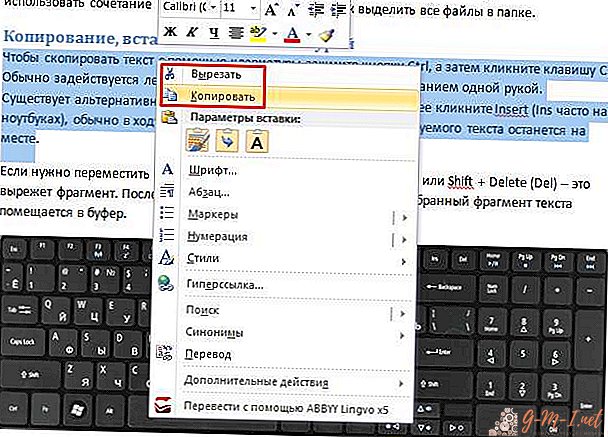 Μια σπασμένη ή ελλιπής συσκευή μπορεί να αντικατασταθεί με ένα touchpad. Σε περίπτωση αιφνίδιας βλάβης του πίνακα αφής, χρησιμοποιήστε το πληκτρολόγιο. Πολλοί χρήστες μπορεί να βρουν αυτή τη μέθοδο δυσάρεστα για τον εαυτό τους. Αλλά αξίζει να προσπαθήσουμε να βεβαιωθείτε ότι το αντίθετο.
Μια σπασμένη ή ελλιπής συσκευή μπορεί να αντικατασταθεί με ένα touchpad. Σε περίπτωση αιφνίδιας βλάβης του πίνακα αφής, χρησιμοποιήστε το πληκτρολόγιο. Πολλοί χρήστες μπορεί να βρουν αυτή τη μέθοδο δυσάρεστα για τον εαυτό τους. Αλλά αξίζει να προσπαθήσουμε να βεβαιωθείτε ότι το αντίθετο.
Η χρήση συντομεύσεων πληκτρολογίου μειώνει τον χρόνο για τη ρουτίνα και σας επιτρέπει να εστιάσετε στην γρήγορη και υψηλής ποιότητας επεξεργασία κειμένου.
Χρειάζεται λίγη προπόνηση για να θυμάστε τους χειρισμούς του πληκτρολογίου.
ΣΗΜΑΝΤΙΚΟ. Όλες αυτές οι ενέργειες με κουμπιά μπορούν να εκτελεστούν στη ρωσική διάταξη. Αλλά χρησιμοποιούνται τα γράμματα του αγγλικού αλφαβήτου.
Πώς να αντιγράψετε κείμενο χωρίς ποντίκι σε φορητό υπολογιστή
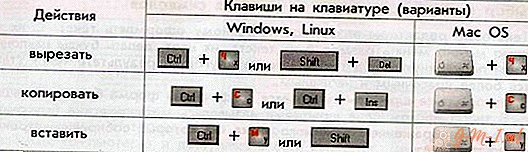 Πριν να αντιγράψετε πληροφορίες, πρέπει να το επισημάνετε · υπάρχουν δύο τρόποι για να το κάνετε αυτό.
Πριν να αντιγράψετε πληροφορίες, πρέπει να το επισημάνετε · υπάρχουν δύο τρόποι για να το κάνετε αυτό.
- Χρησιμοποιώντας το touchpad.
Μετακινήστε το δείκτη στην επιθυμητή περιοχή, πατήστε το πλήκτρο Shift και το αριστερό πλήκτρο της οθόνης αφής. Στη συνέχεια, ενεργοποιήστε το σωστό πλήκτρο του πίνακα και χρησιμοποιήστε τα βέλη για να επιλέξετε "Αντιγραφή", το επιλεγμένο κείμενο αποθηκεύεται στο buffer.
- Μέσω του πληκτρολογίου.
Ανοίγουμε το αρχείο, ενώ ο δείκτης βρίσκεται στην αρχή του κειμένου. Χρησιμοποιώντας τα βέλη πλοήγησης, μετακινήστε το στο επιθυμητό θραύσμα. Για να επιταχύνουμε τις κινήσεις, χρησιμοποιούμε τους συνδυασμούς:
- Το Ctrl + δεξιό (αριστερό) βέλος μετακινείται στην επόμενη (προηγούμενη) λέξη,
- Το Ctrl + down (επάνω) βέλος μεταβαίνει στην κάτω (άνω) παράγραφο,
- Το Ctrl + END (HOME) σάς επιτρέπει να μεταβείτε στο τέλος (αρχή) του αρχείου.
Στη συνέχεια, χρησιμοποιούμε μία από τις μεθόδους για την εξαγωγή πληροφοριών:
- για να υποδείξετε μια λέξη, τοποθετήστε το δείκτη μπροστά από το αντικείμενο (μετά από αυτό) και ταυτόχρονα πατήστε Ctrl + Shift + βέλος προς τα δεξιά (αριστερά),
- Τα πλήκτρα Shift και δεξιά (αριστερά) αναβοσβήνουν από ένα γράμμα σε ένα μπλοκ κειμένου,
- Η Shift + END (ή το HOME όταν εργάζεστε στο τέλος της γραμμής) χρησιμοποιείται για μία γραμμή,
- έτσι ώστε για μια επισημασμένη λέξη να υποδείξει την τρέχουσα και την επόμενη γραμμή, κρατήστε πατημένο το Shift και χρησιμοποιήστε το κουμπί κάτω για να τα ορίσετε,
- η ίδια επιλογή, αλλά σε συνδυασμό με το κλειδί επάνω, επισημαίνει τις παραπάνω γραμμές
- για να επιλέξετε ολόκληρο το έγγραφο, αριστερά Ctrl + A ή δεξιά Ctrl + Insert (Ins),
- όταν κάνετε σελίδωση, χρησιμοποιήστε Shift + Page Down,
- ολοκληρώνουμε τη διαδικασία πατώντας Ctrl + C (μπορείτε να χρησιμοποιήσετε το Insert αντί για το C), εάν χρειάζεται, κόψτε το κείμενο, ενεργοποιήστε το Ctrl + X.
ΕΙΔΟΠΟΙΗΣΗ. Ο αλγόριθμος λειτουργίας θα παραμείνει αμετάβλητος, ανεξάρτητα από την πηγή (έγγραφο, σελίδα προγράμματος περιήγησης κ.λπ.)
Πώς να επικολλήσετε αντιγραμμένο κείμενο χωρίς ποντίκι
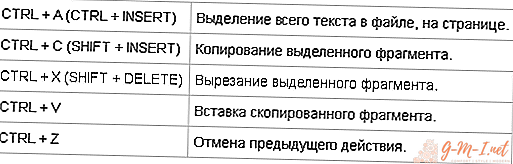 Για να υλοποιήσετε μια ενέργεια, υπάρχουν δύο τρόποι:
Για να υλοποιήσετε μια ενέργεια, υπάρχουν δύο τρόποι:
- Όταν χρησιμοποιείτε το touchpad, ανοίξτε ένα αρχείο κειμένου, τοποθετήστε το δρομέα στην απαιτούμενη θέση, χρησιμοποιήστε το δεξί κουμπί ελέγχου και επιλέξτε το στοιχείο "Insert" με τα βέλη.
- Αν δουλέψουμε με το πληκτρολόγιο, τότε θα πρέπει να βάλουμε το δείκτη στην επιθυμητή περιοχή στο ανοιχτό έγγραφο και στη συνέχεια να ενεργοποιήσουμε το Ctrl + V (ή το Shift + Insert).
Ελπίζουμε ότι το άρθρο μας σας βοήθησε να μάθετε τις αρχές της εργασίας με το κείμενο χωρίς να χρησιμοποιείτε ποντίκι. Καλή τύχη

Αφήστε Το Σχόλιό Σας